Публикация записей в Facebook с миниатюрой и описанием
Опубликовано: 01.09.2018

В этом руководстве мы напишем плагин , который будет устанавливать для каждого поста в блоге изображение и короткое описание, которые будут отображаться на Facebook при публикации поста в нем. Чтобы сделать это, мы используем две возможности ядра WordPress: Featured Image для миниатюры и Post Excerpt для описания.
| Скачать исходники |
Шаг 1. Создание плагина
Создайте новый файл под названием facebook-share-and-preview.php . Откройте его в своем любимом текстовом редакторе и вставьте следующий код:
<?php /* Plugin Name: Facebook Share and Preview Version: 1.0 Plugin URI: http://www.studio404.it/ Description: Adds a Share link to every post and set an image and a description for Facebook. Author: Claudio Simeone Author URI: http://www.studio404.it/ */ ?>Сохраните файл в вашу папку /wp-content/plugins/ и активируйте его во вкладке Плагины в консоли администратора.
Как добавить видео в фейсбук по ссылке с YouTube.
Шаг 2. Активация миниатюр
Начиная с версии 2.9 WordPress позволяет вам устанавливать миниатюру для каждого поста, но эта полезная функциональность должна поддерживаться вашей темой. Так что откройте вашу страницу добавления новой записи и проверьте, есть ли блок " Миниатюра записи ".
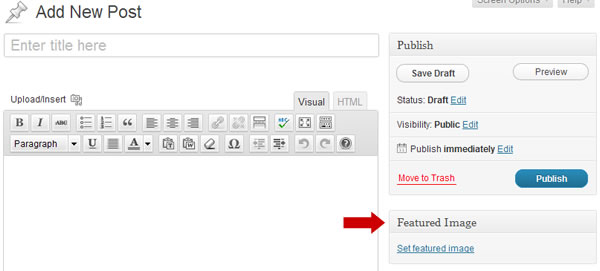
Если вы не видите блока Миниатюра записи, добавьте в файл facebook-share-and-preview.php следующий код:
add_theme_support('post-thumbnails');Мы также устанавливаем свой размер изображения. , ширина и высота миниатюры должны быть не меньше 50 пикселей и не должны превышать 130 х 110 пикселей.
Изображения размером 90 х 90 пикселей подойдут отлично.
add_image_size('fb-preview', 90, 90, true);Теперь WordPress автоматически создаст миниатюру для Facebook из каждой миниатюры записи.
Шаг 3. Получение Featured Image и Post Excerpt (миниатюра и анонс)
Чтобы получить Featured Image и Post Excerpt , нам нужно 2 функции:
// Get featured image function ST4_get_FB_image($post_ID) { $post_thumbnail_id = get_post_thumbnail_id( $post_ID ); if ($post_thumbnail_id) { $post_thumbnail_img = wp_get_attachment_image_src( $post_thumbnail_id, 'fb-preview'); return $post_thumbnail_img[0]; } } // Get post excerpt function ST4_get_FB_description($post) { if ($post->post_excerpt) { return $post->post_excerpt; } else { // Post excerpt is not set, so we take first 55 words from post content $excerpt_length = 55; // Clean post content $text = str_replace("rn"," ", strip_tags(strip_shortcodes($post->post_content))); $words = explode(' ', $text, $excerpt_length + 1); if (count($words) > $excerpt_length) { array_pop($words); $excerpt = implode(' ', $words); return $excerpt; } } }Шаг 4. Добавление meta-тегов Facebook на страницу поста
Теперь мы пишем функцию, которая получает Featured Image и Post Excerpt поста и добавляет их в блок < head > страницы поста.
Если и Featured Image , и Post Excerpt не прописаны, теги не будут отображаться.
function ST4FB_header() { global $post; $post_description = ST4_get_FB_description($post); $post_featured_image = ST4_get_FB_image($post->ID); if ( (is_single()) AND ($post_featured_image) AND ($post_description) ) { ?> <meta name="title" content="<?php echo $post->post_title; ?>" /> <meta name="description" content="<?php echo $post_description; ?>" /> <link rel="image_src" href="<?php echo $post_featured_image; ?>" /> <?php } }Чтобы написать код мета-тегов в блок < head > нашего блога, мы привязываемся к wp_head :
add_action('wp_head', 'ST4FB_header');Проблемы с шаблоном
Убедитесь, что в файле шаблона header.php есть следующий кусок кода перед тегом </head>
<?php wp_head(); ?>Если его нет, добавьте.
Шаг 5. Добавление ссылки на Facebook в страницу поста
Откройте content-single.php вашей темы и вставьте следующий код там, где вы хотите разместить ссылку:
<a href="https://www.facebook.com/sharer.php?u=<?php echo urlencode(get_permalink($post->ID)); ?>&t=<?php echo urlencode($post->post_title); ?>">Share on Facebook</a>Например, если вы хотите добавить ссылку после содержимого поста:
<div class="entry-content"> <?php the_content(); ?> <p><a href="https://www.facebook.com/sharer.php?u=<?php echo urlencode(get_permalink($post->ID)); ?>&t=<?php echo urlencode($post->post_title); ?>">Share on Facebook</a></p> </div><!-- .entry-content -->Проблемы с шаблоном
В этом руководстве мы опираемся на стандартный шаблон WordPress: Twenty Eleven . Поскольку структура каждой темы WordPress может отличаться от других, вам нужно идентифицировать, какой файл отвечает за страницу поста в вашей теме.
Пригодиться в этом может информация двух страниц в WordPress Codex: Иер архия шаблона и Цикл . Если у вас все еще не получается найти нужный файл, вы можете связаться с автором вашей темы.
Результат
Теперь вы можете писать пост и добавлять миниатюру записи ( Featured Image ) и анонс ( Excerpt ):
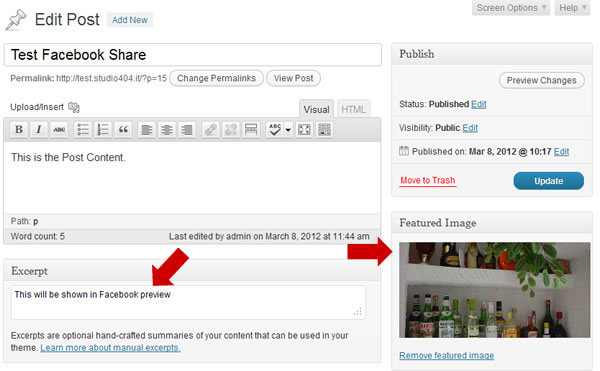
Это опубликованный пост со ссылкой " Поделиться на Facebook ":
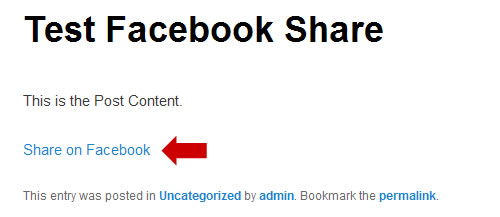
Как только вы щелкнете по ссылке, появится окно предварительного просмотра публикации в Facebook.
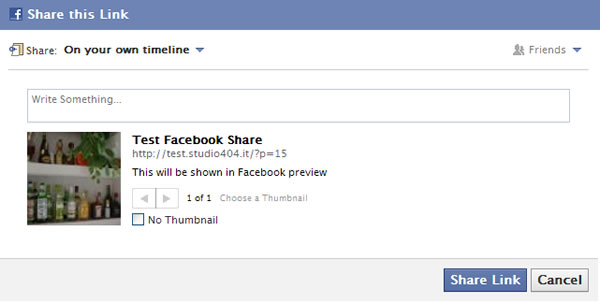
Теперь у вас есть некоторый контроль над тем, как будут отображаться ваши посты в Facebook , когда ваши читатели ими поделятся.